品牌:西门子
起订:1件
供应:1件
发货:1天内
信息标签:6ES7288-3AE08-0AA0,供应,电子、电工,电子元器件及组件


siemens/西门子授权合作伙伴
全新原装 质量保证 价格优势
 公司大量现货!!!
公司大量现货!!!
【同样的价格、同样的品牌、给您不一样的服务】
长沙?励自动化设备有限公司(西门子系统集成商)长期销售西门子S7-200/300/400/1200PLC、数控系统、变频器、人机界面、触摸屏、伺服、电机、西门子电缆等,并可提供西门子维修服务,欢迎来电垂询
联系人: 张亮 (销售经理)
手机 : 13548747710
QQ : 809118149
地址:长沙市岳麓区雷锋大道468号金科**城16-1603室
| 产品 | |
| 商品编号(市售编号) | 6ES7288-3AE08-0AA0 |
| 产品说明 | SIMATIC S7-200SMART, ANALOG INPUT SM AI08, 8 AI; 0...10V,0...5V, +/-5V, +/-2.5V OR 0/4-20 MA; 11 BIT + SIGN (12 BIT ADC) |
| 产品家族 | 订货数据总览 |
| 产品生命周期 (PLM) | PM300:有效产品 |
| 价格数据 | |
| 价格组 / 总部价格组 | IT / |
| 列表价(不含增值税) | 显示价格 |
| 您的单价(不含增值税) | 显示价格 |
| 金属系数 | 无 |
| 交付信息 | |
| 出口管制规定 | AL : N / ECCN : EAR99H |
| 工厂生产时间 | 22 天 |
| 净重 (Kg) | 0.15 Kg |
| 产品尺寸 (W x L X H) | 未提供 |
| 包装尺寸 | 未提供 |
| 包装尺寸单位的测量 | 未提供 |
| 数量单位 | 1 件 |
| 包装数量 | 未提供 |
| 其他产品信息 | |
| EAN | 4034106029784 |
| UPC | 未提供 |
| 商品代码 | 未提供 |
| LKZ_FDB/ CatalogID | ST72-CN |
| 产品组 | 4051 |
| 原产国 | 中国 |
用户通过以下步骤可创建以太网接口的西门子触摸屏与S7-200 SMART CPU的以太网通信,在此以设备Smart 1000 IE为例。
在WinCC flexible的主工作窗口中添加与CPU的连接与上文中RS485接口的西门子触摸屏类似,在此不再赘述。下面主要介绍连接参数设置及下载项目等。
设置连接参数,首先选择Smart 1000 IE的接口为“以太网”,即触摸屏的以太网接口。选中该接口后,该接口的参数设置窗口将在其下方自动显示。设置触摸屏的IP地址为192.168.2.5,该IP地址必须与Smart 1000 IE设备的IP地址相同。 在“PLC设备”窗口设置CPU的IP地址,此处设置CPU的 IP地址为192.168.2.1,如图1所示。
注意:为Smart 1000 IE设置的IP地址必须不同于CPU的IP地址,二者不能重复。
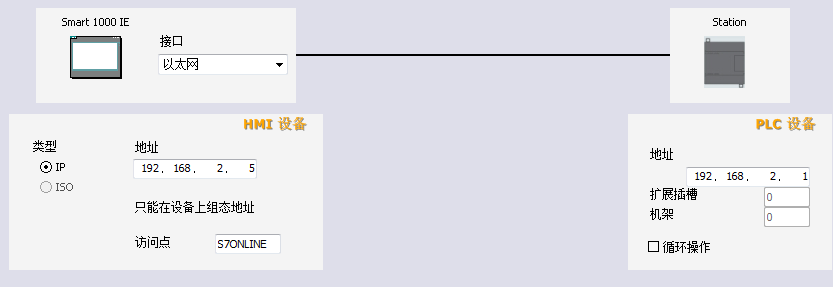
图1. 设置通信参数
连接参数设置完成之后还需设置Smart 1000 IE设备的IP地址。在触摸屏的“Transfer Settings”界面单击左下角的“Advanced”按钮,在“Ethernet Settings”对话框中输入Smart 1000 IE的IP地址192.168.2.5及子网掩码。输入完成后单击对话框右上角的“OK”按钮保存设置,如图2所示。
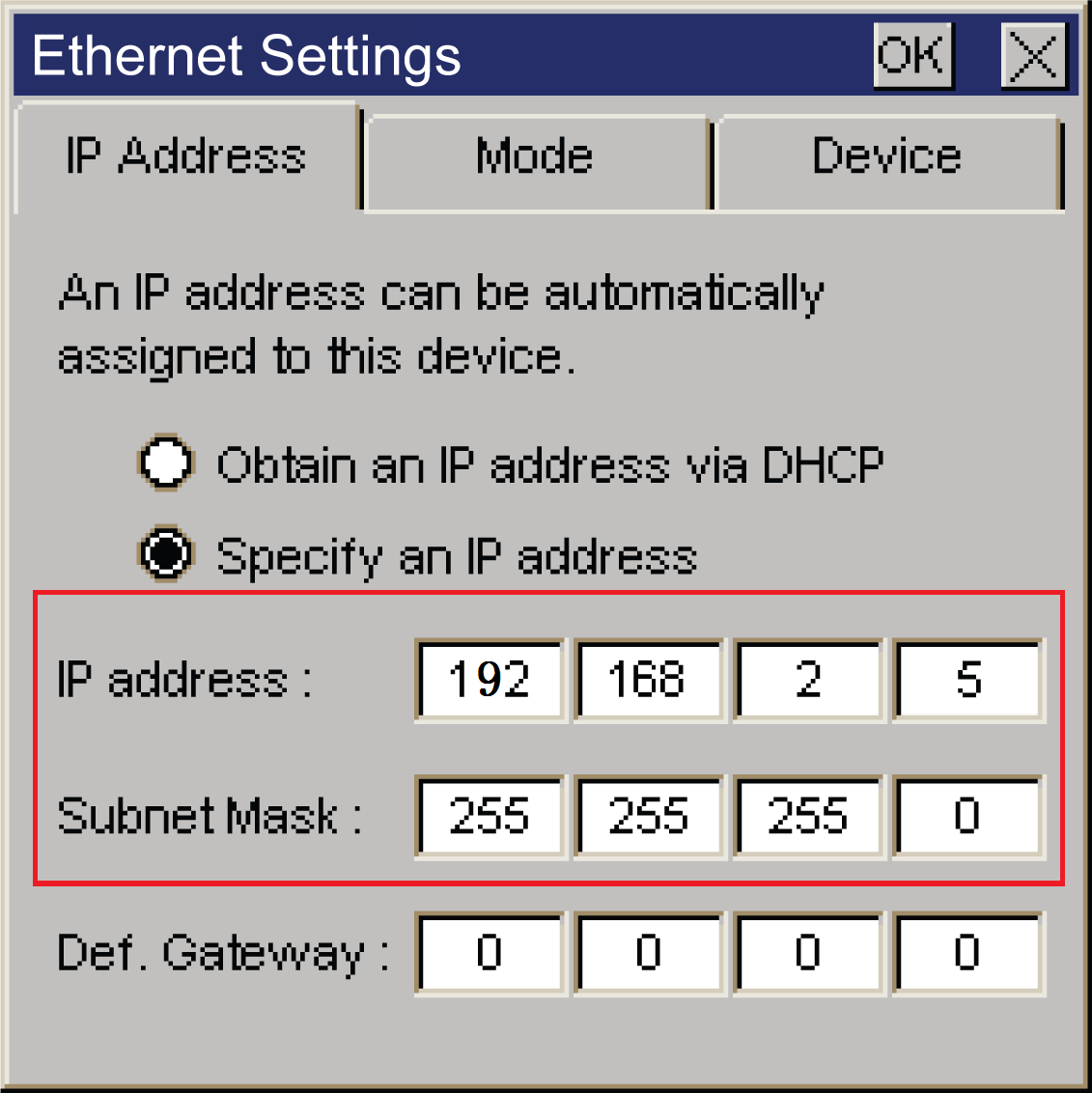
图2. Smart 1000 IE的IP地址
要将配置好的项目下载到Smart 1000 IE设备上,需要保证HMI设备的通信口处于激活状态,可通过HMI设备的“Control Panel”>“Transfer”进行设置。选择以太网方式下载项目时,需要勾选“Ethernet”右侧的“Enable Channel”,如图3所示。
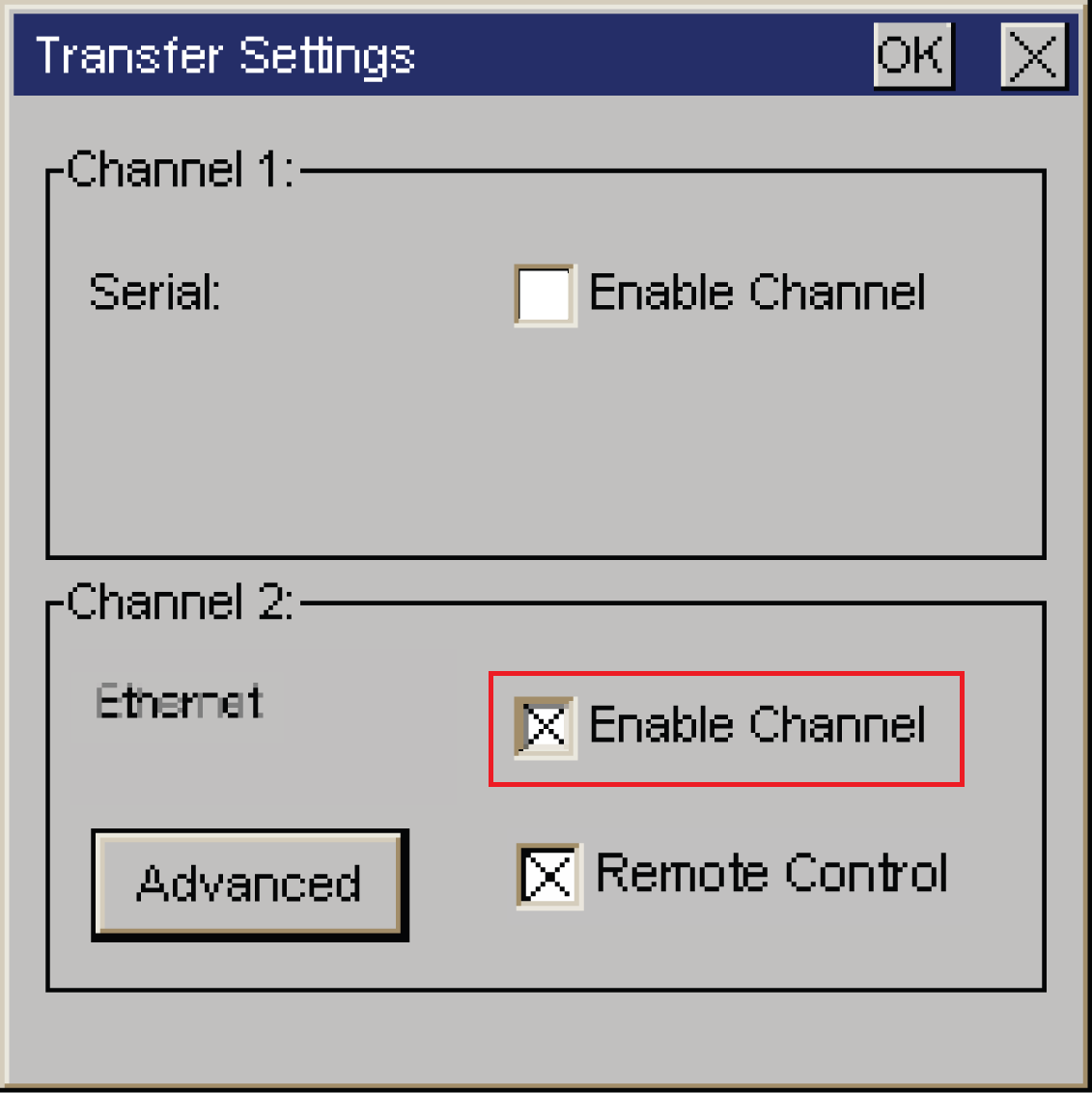
图3. 通信口使能
在WinCC flexible 软件的菜单栏选择“项目”>“传送”>“传输”,单击“传输”即可打开“选择设备进行传送”窗口,如图4所示。在“选择设备进行传送”窗口,选择传输模式为“以太网”,“计算机名或IP地址”处输入HMI设备的IP地址,参考上文在此设置IP地址为192.168.2.5。
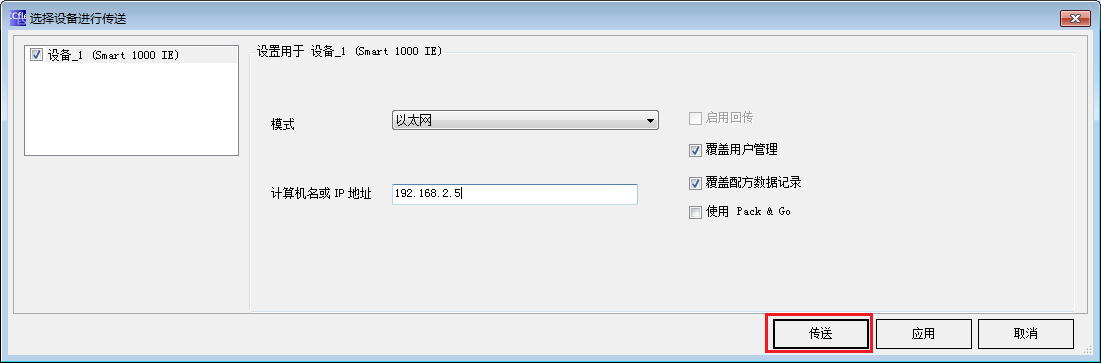
图4. 传输设置
IP地址设置完成后,点击图4中的“传送”按钮,待传送状态显示为“传输完成”时,至此已成功通过以太网模式将项目传送到HMI设备。

提供不同类型、I/O点数丰富的CPU模块,单体I/O点数**高可达60点,可满足大部分小型自动化设备的控制需求。另外,CPU模块配备标准型和经济型供用户选择,对于不同的应用需求,产品配置更加灵活,**限度的控制成本。

新颖的信号板设计可扩展通信端口、数字量通道、模拟量通道、在不额外占用电控柜空间的前提下,信号板扩展能更加贴合用户的实际配置,提升产品的利用率,同时降低用户的扩展成本。

配备西门子专用高速处理器芯片,基本指令执行时间可达0.15μs,在同级别小型PLC中遥遥**。一颗强有力的“芯”,能让您在应对繁琐的程序逻辑,复杂的工艺要求时表现的从容不迫。

CPU模块本体标配以太网接口,集成了强大的以太网通信功能。一根普通的网线即可将程序下载到PLC中,方便快捷,省去了专用编程电缆。通过以太网接口还可与其他CPU模块、触摸屏、计算机进行通讯,轻松组网。

CPU模块本体**多集成3路高速脉冲输出,频率高达100KHz,支持PWM/PTO输出方式以及多种运动模式,可自由设置运动包络。配以方便易用的向导设置功能,**实现设备调速,定位等功能。

本机继承Micro SD卡插槽,使用市面上通用的Micro SD卡即可实现程序的更新和PLC固件升级,极大地方便了客户工程师对**终用户的服务支持,也省去了因PLC固件升级返厂服务的不便。

在继承西门子编程软件强大功能的基础上,融入了更多的人性化设计,如新颖的带状式菜单,全移动式界面窗口,方便的程序注释功能,强大的密码保护等。在体验强大功能的同时,大幅提高开发效率,缩短产品上市时间。

SIMATIC S7-200 SMART可编程控制器,SMART LINE触摸屏和SINAMICS V20变频器完美整合,为OEM客户带来高性价比的小型自动化解决方案,满足客户对于人机交互、控制、驱动等功能的全方位需求。
SMART面板分为**代产品SMART LINE和第二代产品SMART LINE IE,**代产品无以太网口,包括Smart 700和Smart 1000;第二代产品集成了以太网口,包括Smart 700 IE和Smart 1000 IE,目前在售的为第二代SMART LINE IE系列,**代产品已经停产。
SmartLine IE与**代SmartLine相比较主要有以下优点:
S7-200 SMART CPU既可以通过本体集成的RS485端口或信号板连接支持PPI协议的西门子HMI设备,还可以通过本体集成的以太网口来连接支持S7协议的西门子HMI设备。
当CPU的三个物理接口同时连接西门子HMI设备时(包含信号板),**多的连接资源数是16个。
表1. CPU的连接能力
| 通信口 |
连接TD400C个数 |
连接RS485接口的西门子触摸屏个数 | 连接以太网接口的西门子触摸屏个数 |
| 本体集成RS485接口 | 4 | 4 | 0 |
| 信号板RS232/RS485接口 | 4 | 4 | 0 |
| 以太网口 | 0 | 0 | 8 |
用户需要使用WinCC Flexible 2008 SP2 China或以上版本来组态**代产品SmartLine,如果是第二代产品SmartLine IE的话,只能使用WinCC Flexible 2008 SP4 China进行组态。
用户既可以在WinCC Flexible中直接创建项目,也可以使用向导创建。下文主要介绍如何直接创建项目。
双击PC桌面的SIMATIC WinCC flexible图标可以启动WinCC flexible,在启动画面中选择“创建一个空项目”,如图1 所示。鼠标左键单击“创建一个空项目”后,打开如图2所示的“设备选择”界面。在该界面选择所使用的设备,在此以Smart 1000 IE为例。
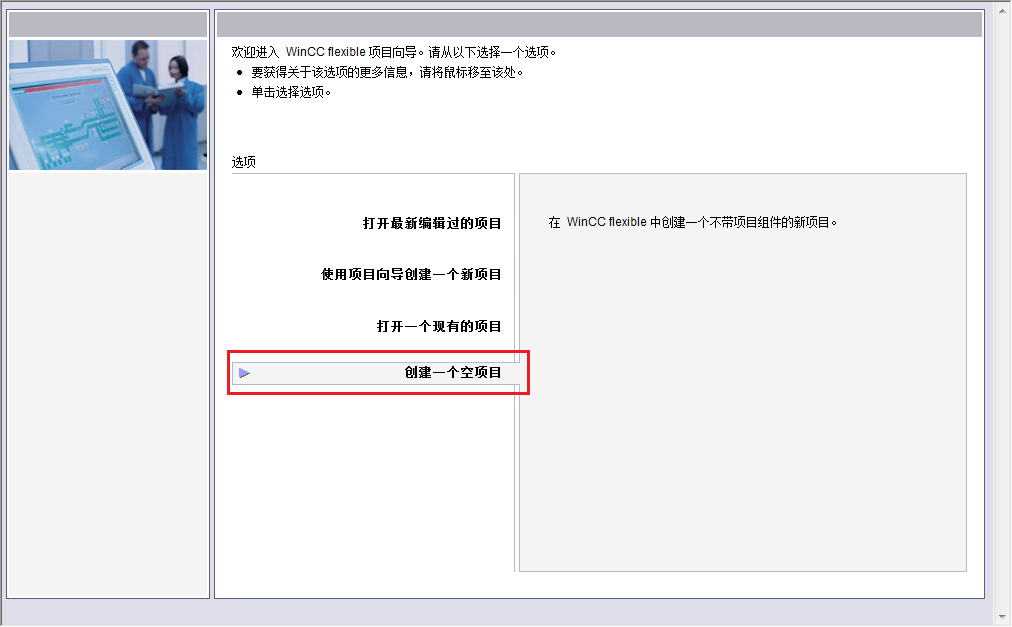
图1. 直接创建项目
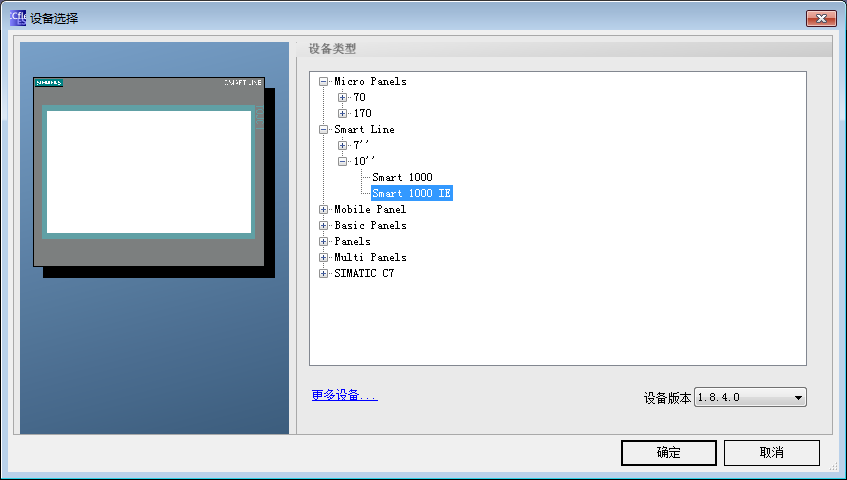
图2. 设备选择
用户通过以下步骤可配置Smart 1000 IE与S7-200 SMART CPU的PPI通信。
**步:在WinCC flexible的主工作窗口中,展开左侧树形项目结构,选择“项目”>“通讯”>“连接”,双击“连接”图标以打开“连接设置”的属性窗口。如图3所示。
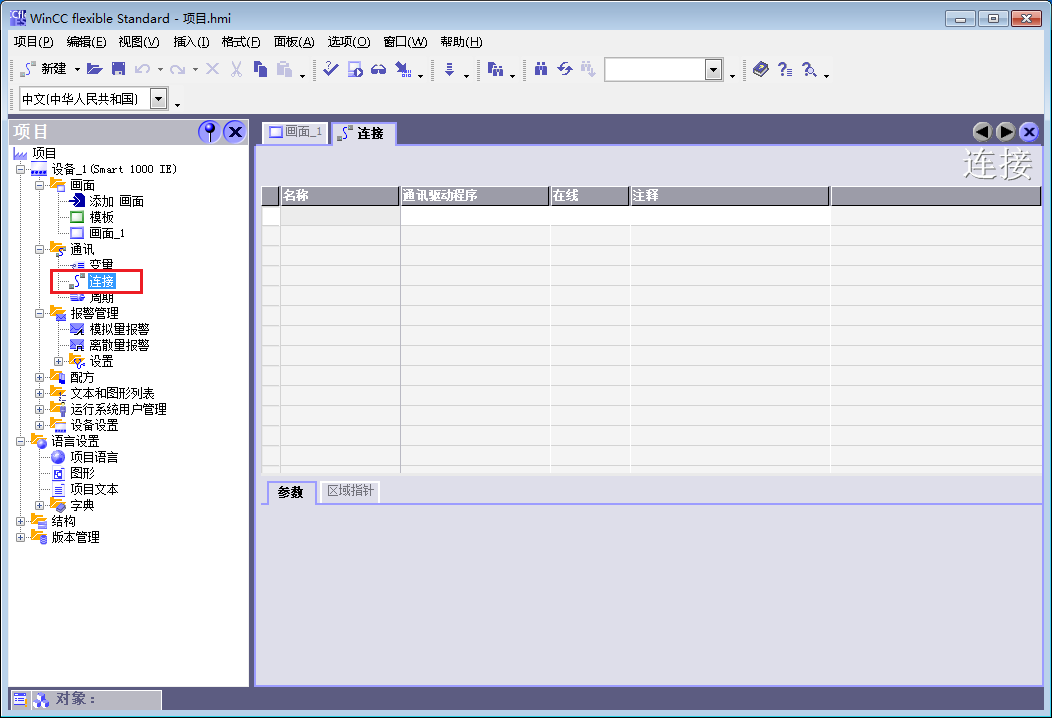
图3. 打开连接窗口
第二步:在“连接”窗口中双击名称下方的空白表格,或者右击鼠标选择快捷菜单中的“添加连接”可以添加与CPU的连接。如图4所示。
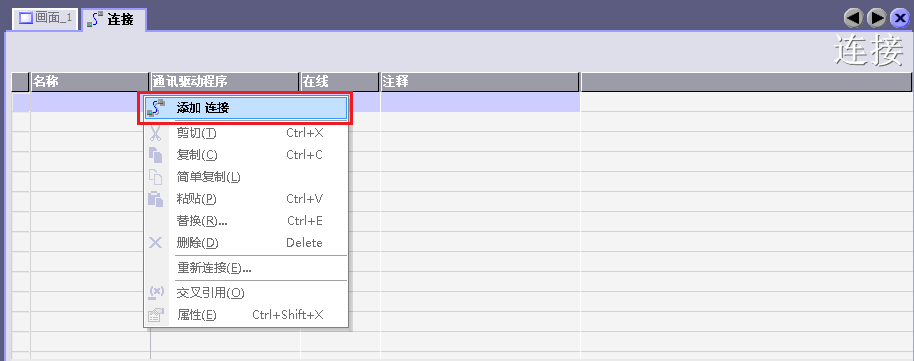
图4. 添加连接
第三步:添加连接后,根据项目需求用户可以修改默认的连接名称“连接_x”,并选择“通讯驱动程序”和是否在线。由于连接的设备是S7-200 SMART CPU,所以在“通讯驱动程序”下方的下拉菜单处选择“SIAMTIC S7 200 SMART”作为通讯驱动程序,同时激活在线连接。如图5所示。
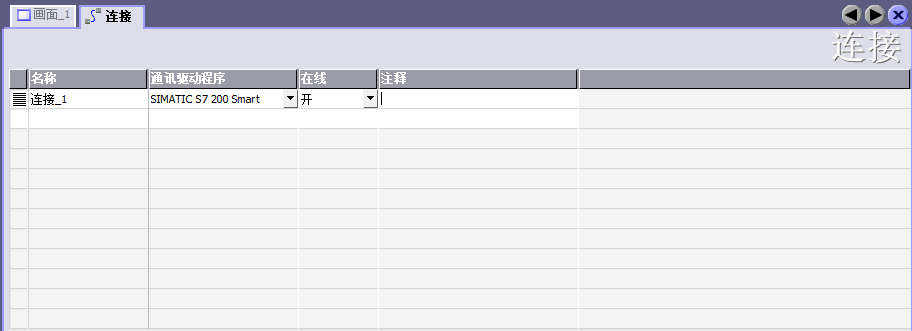
图5. 配置连接
第四步:设置连接参数。首先选择Smart 1000 IE的接口为“IF1 B”,即触摸屏的RS422/485物理接口。选中该接口后,该接口的参数设置窗口将在其下方自动显示。设置触摸屏的通信波特率为187500,站地址为1。
接着在“网络”窗口选择“PPI”为通信双方的通信协议。
**后在“PLC设备”窗口设置CPU的站地址,此处设置CPU的站地址为2,如图5所示。
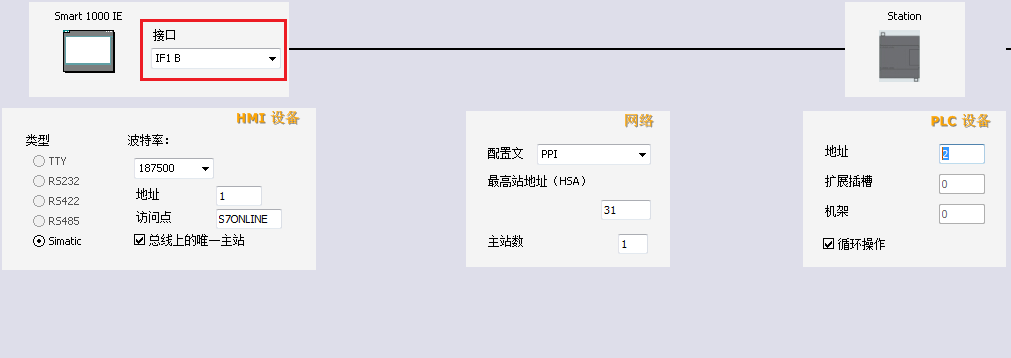
图6. 连接参数设置
注意:CPU的地址必须不同于HMI设备的地址,二者不能重复。
第五步:设置S7-200 SMART CPU的波特率和站地址。在STEP 7 Micro/WIN SMART软件的项目树中选择“系统块”,然后按“回车”键,即可打开如图7所示的“系统块”窗口。为CPU的RS485端口设置的站地址和波特率必须与图6的配置保持一致,CPU的站地址为2,通信波特率为187.5 kbps。
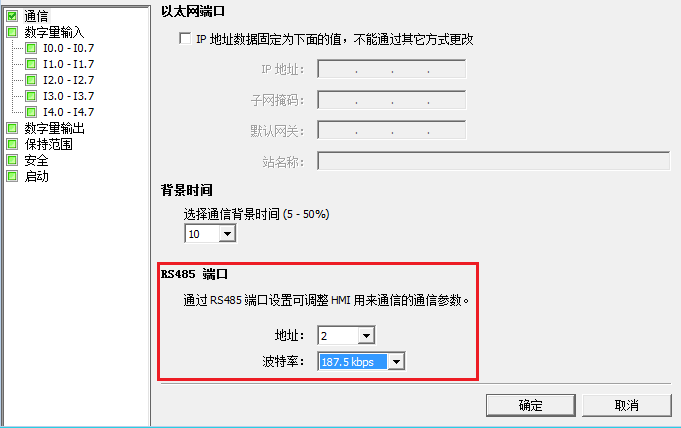
图7. S7-200 SMART通信口设置
至此已经配置完成了Smart 1000 IE与S7-200 SMART CPU的PPI通信。
给Smart 1000 IE设备上电时屏幕会短暂出现启动画面,如图8所示。图中的三个按钮代表的含义如下。
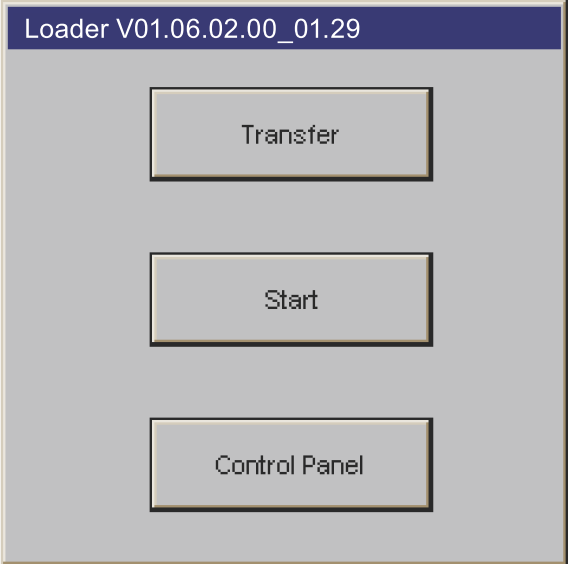
图8. 启动画面
要将配置好的项目下载到Smart 1000 IE设备上,首先要保证HMI设备的通信口处于激活状态,可通过HMI设备的“Control Panel”>“Transfer”进行设置,如图9所示。如果选择串口方式下载项目,首先需要勾选“Serial”右侧的“Enable Channel”。
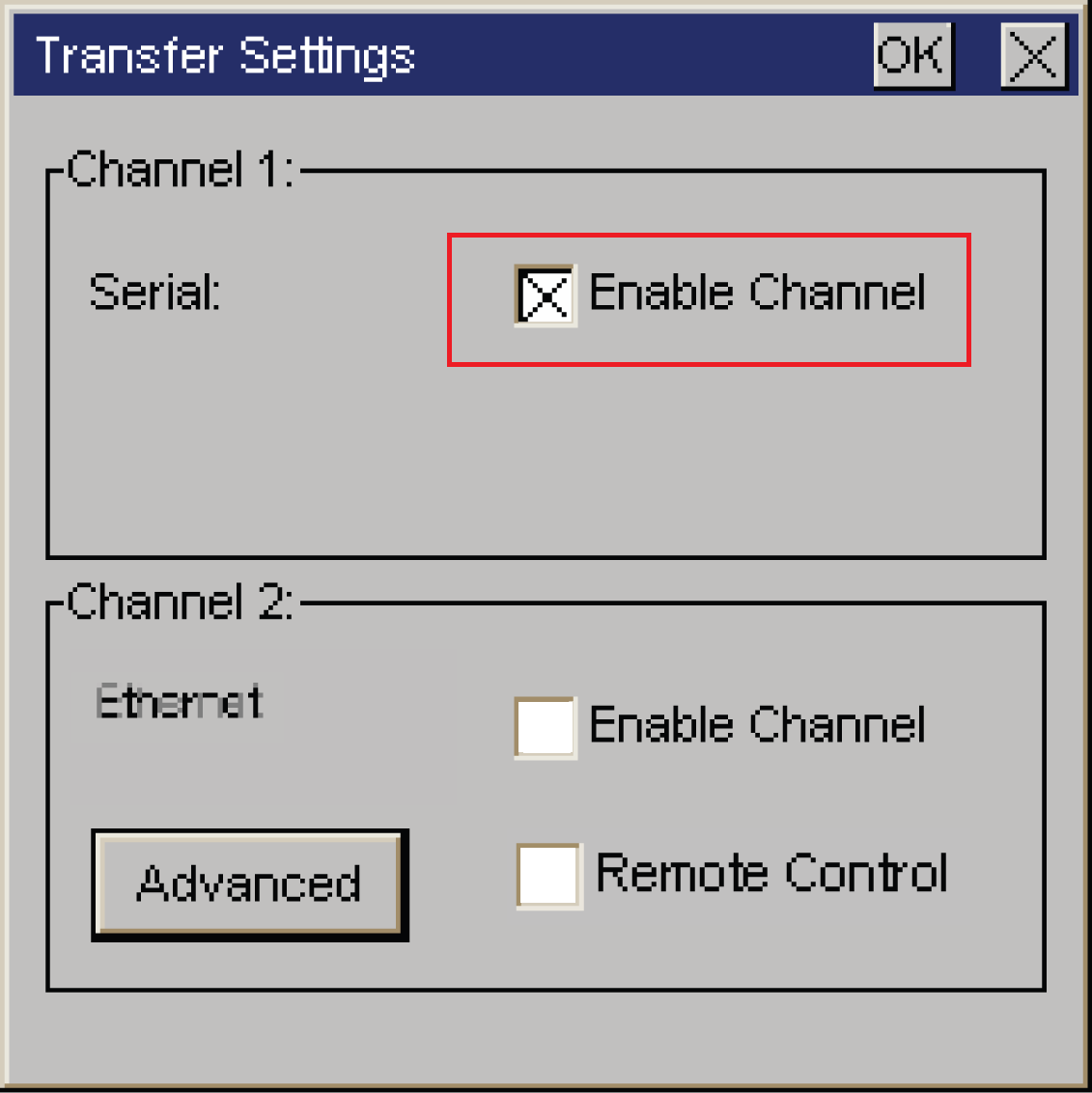
图9. 通信口使能
其次,要使用Siemens原装的PPI编程电缆下载项目,RS-232/PPI电缆(订货号6ES7 901-3CB30-0xA0)和USB/PPI电缆(订货号6ES7 901-3DB30-0xA0)都可以。当使用的电缆是USB/PPI时,要求其E-STAND版本是05或更高版本。
接着在WinCC flexible 软件的菜单栏选择“项目”>“传送”>“传输”,如图10 所示。单击“传输”即可打开“选择设备进行传送”窗口,如图11所示。在“选择设备进行传送”窗口,用户可以选择传输模式为“串行”或“串口(通过USB-PPI电缆)”,在此选择后者进行传输。
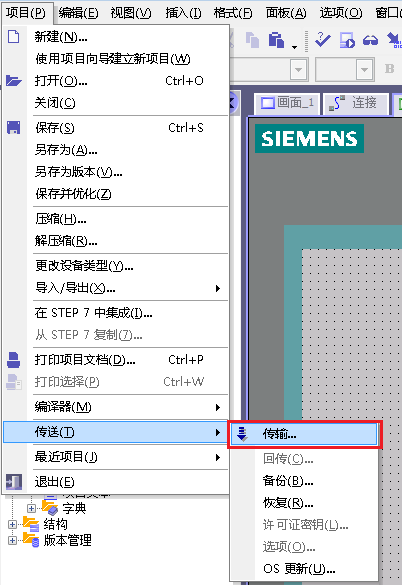
图10. 打开传输设置

图11. 传输设置
给Smart 1000 IE设备断电再上电后,HMI设备将会出现启动画面,单击Transfer按钮,使HMI设备处于“传送”模式。
接着在WinCC flexible软件中选择“项目”>“传送”>“传输”,单击图11中的“传送”按钮,待HMI设备中的传送状态显示为“传输完成”时,至此已成功通过串口模式将项目传送到HMI设备。